Du stehst vor der Herausforderung, kreativ und präzise mit Texten umzugehen? Die Möglichkeiten mit Claude AI sind enorm, und wenn du erst einmal die richtigen Techniken beherrschst, kannst du spielend leicht beeindruckende Ergebnisse erzielen. Diese Anleitung vermittelt dir, wie du Claude AI optimal nutzen kannst, um deine Texte zu verbessern und genau die Ergebnisse zu bekommen, die du dir wünschst. Lass uns ohne Umschweife starten!
Wichtigste Erkenntnisse
- Das gezielte Anpassen des Stils von Texten ist simpel und effektiv.
- Der Umgang mit Dateien und das Einfügen von Texten ist benutzerfreundlich gestaltet.
- Du kannst Emojis und spezielle Formulierungen einfach integrieren.
- Live-Feedback während der Texterstellung ist ein großer Vorteil.
- Das Veröffentlichen und Teilen deiner Ergebnisse ist unkompliziert.
Schritt-für-Schritt-Anleitung
Schritt 1: Text einfügen und Stil wählen
Um die Textgeneration zu starten, füge den gewünschten Text in Claude AI ein. Klicke auf das kleine Einstellungssymbol, um den Stil deines Textes auszuwählen. Du hast die Optionen für prägnante, erklärende oder formelle Gestaltung. Diese Wahl prägt, wie deine Ausgabe schließlich aussieht.
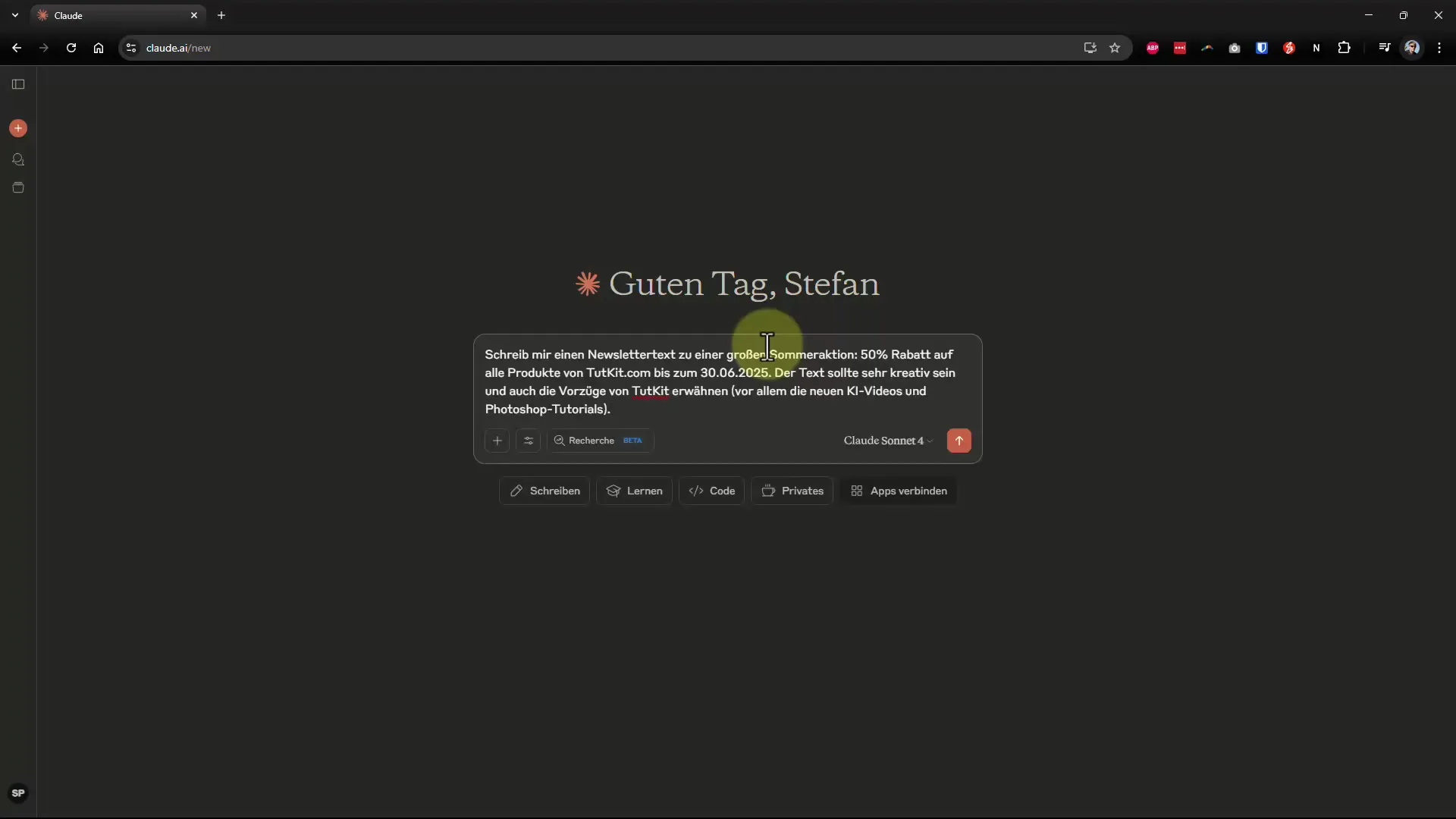
Schritt 2: Modelleinstellungen anpassen
Nachdem du den Stil gewählt hast, kannst du auch das entsprechende KI-Modell auswählen. In den meisten Fällen kannst du die Standardeinstellung beibehalten. Klicke einfach auf „Start“ und beobachte, wie deine Eingaben in Output verwandelt werden.
Schritt 3: Ausgabe überprüfen und anpassen
Sobald die KI mit der Generierung beginnen kann, erscheint der Text in der gewählten Form. Du kannst sofort sehen, wie gut der Vorschlag deinen Anforderungen entspricht. Besonders cool ist, dass Emojis automatisch eingefügt werden, um dem Text Leben einzuhauchen, wie in einem Sommer-Newsletter.
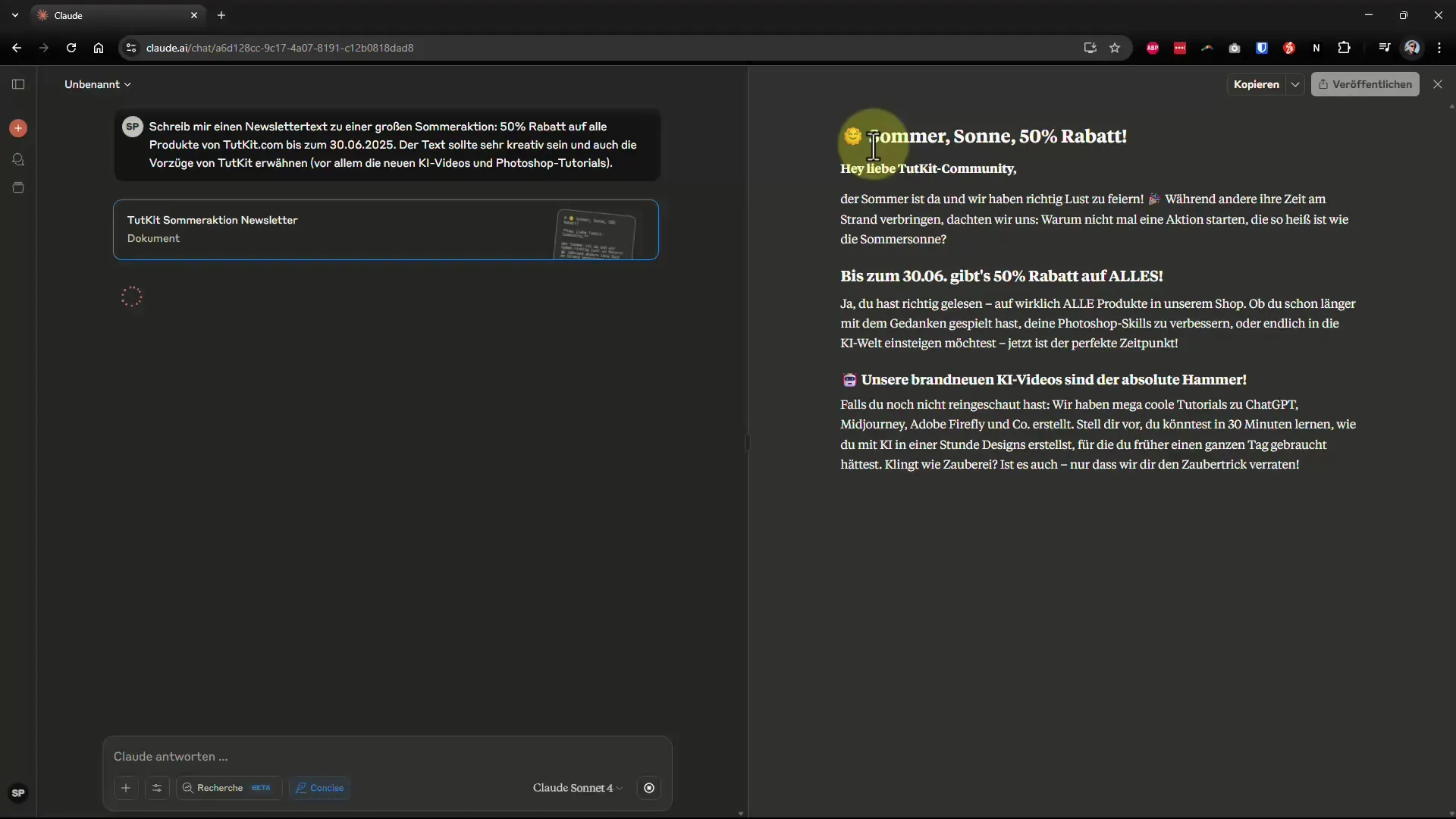
Schritt 4: Text umformulieren
Wenn du mit der initialen Ausgabe nicht zufrieden bist, kannst du den Text anpassen. Gebe einfach Anweisungen, z.B. „Formuliere das bitte formeller um“. Claude AI wird den Text entsprechend anpassen und dir eine neue Version zur Verfügung stellen.
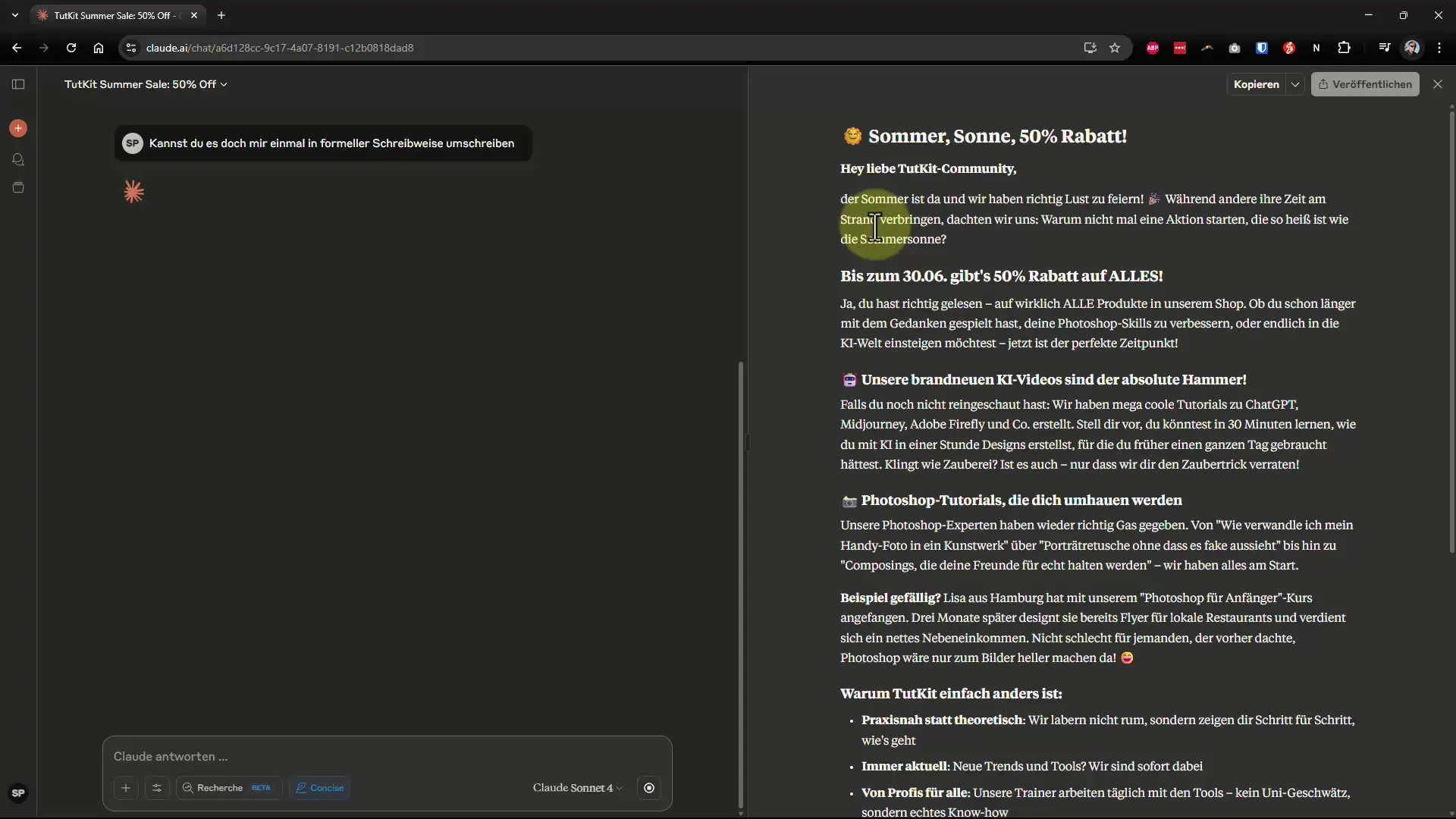
Schritt 5: Zwischenversionen speichern
Ein großer Vorteil ist die Möglichkeit, zwischen verschiedenen Textversionen schnell zu wechseln. Wenn dir eine frühere Version besser gefällt, klicke einfach darauf und kopiere den Text in deine Zwischenablage. Das erleichtert das Arbeiten enorm, da du nicht erneut nach dem ursprünglichen Text suchen musst.
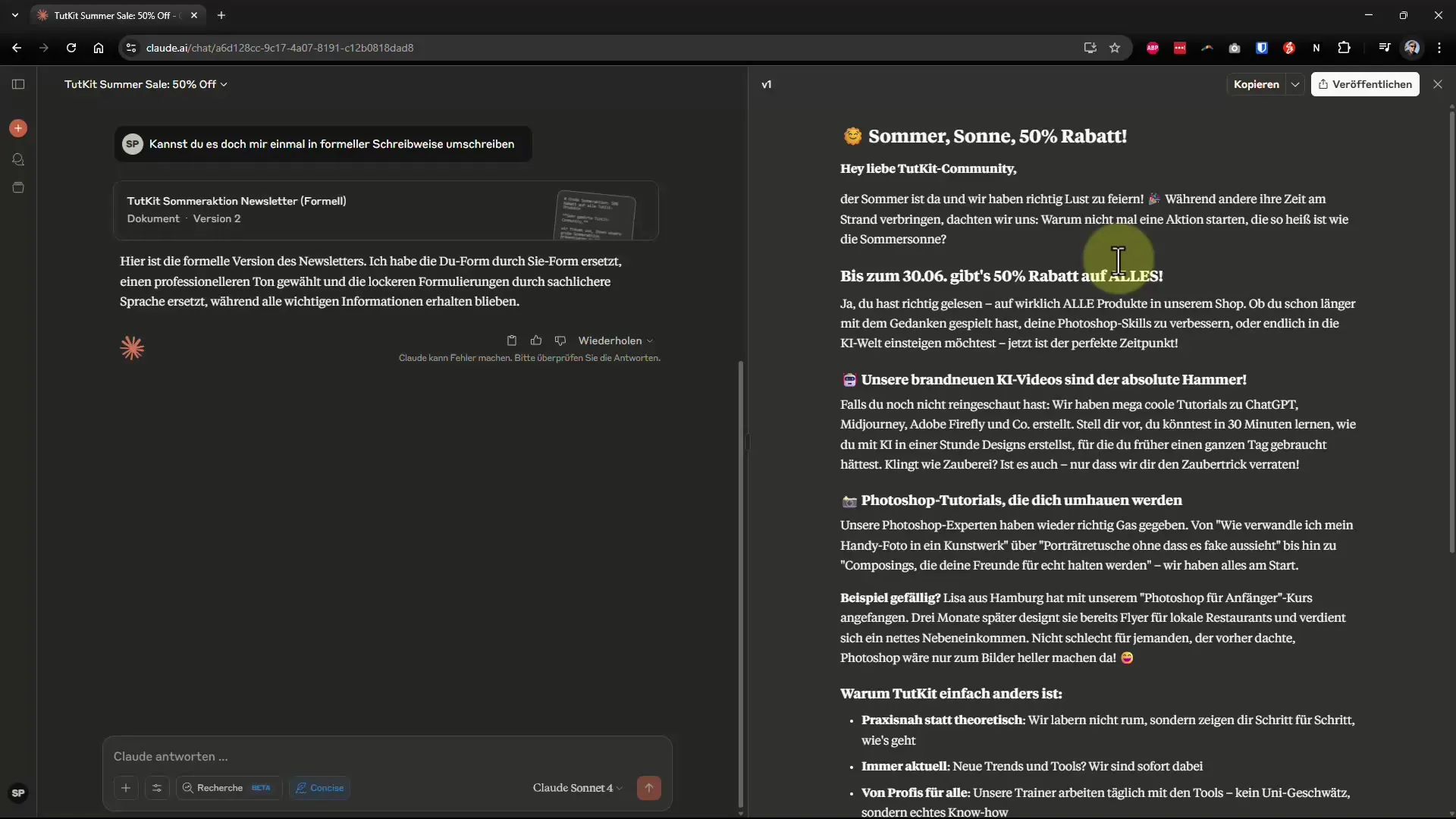
Schritt 6: Texte anpassen und verbesserte Absätze einfügen
Wenn du nur einen bestimmten Absatz ändern möchtest, kannst du das gezielt tun. Markiere den entsprechenden Text, klicke auf „Verbessern“ und füge deine Änderungswünsche hinzu. Dieses Feedback wird direkt live umgesetzt.
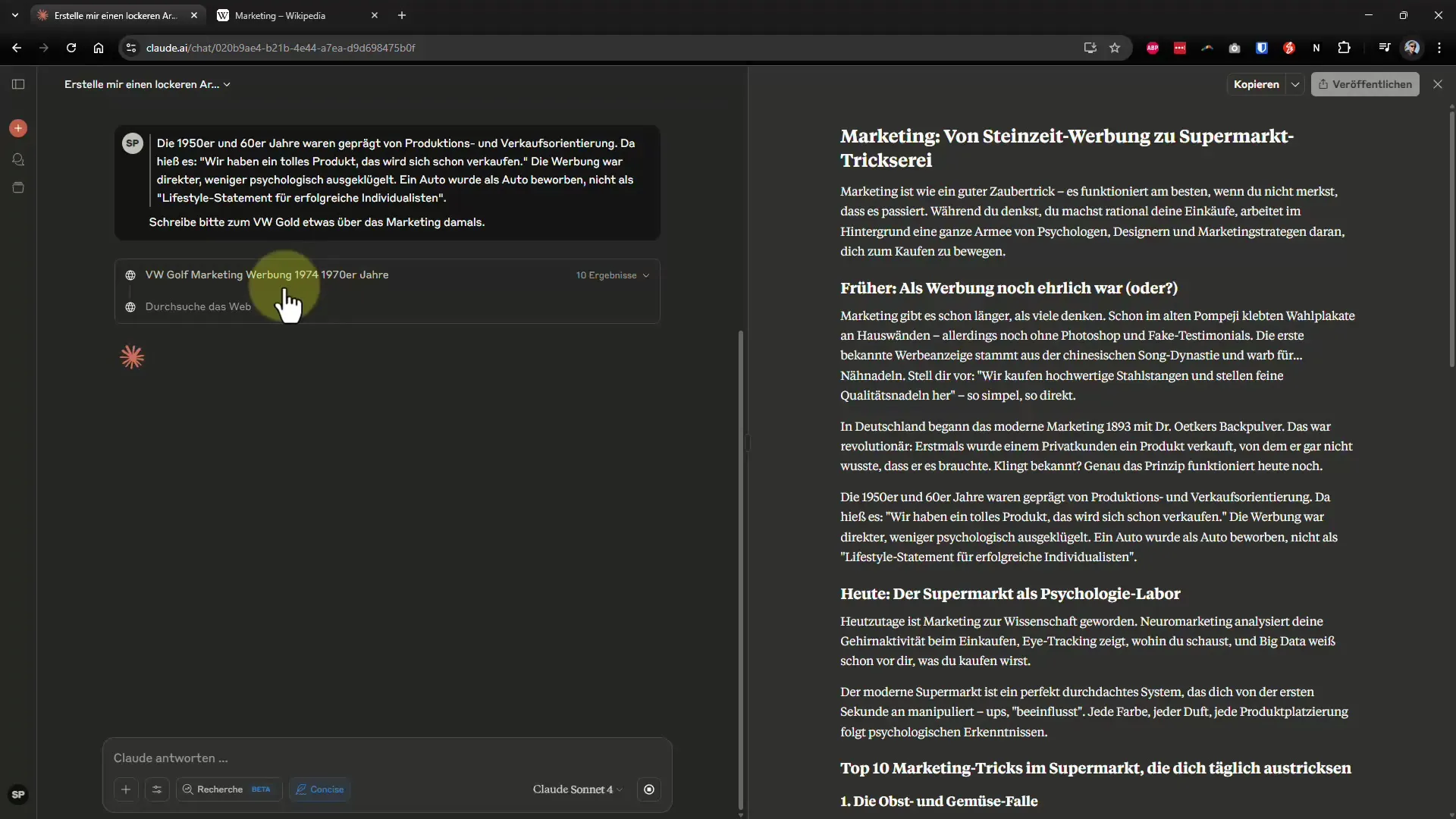
Schritt 7: Emoji-Integration
Um den Text interessanter zu gestalten, nutze Möglichkeiten zur Integration von Emojis. Fordere die KI einfach auf, bestimmte Emojis hinzuzufügen, um den Ton deines Textes aufzulockern oder visuelle Akzente zu setzen.
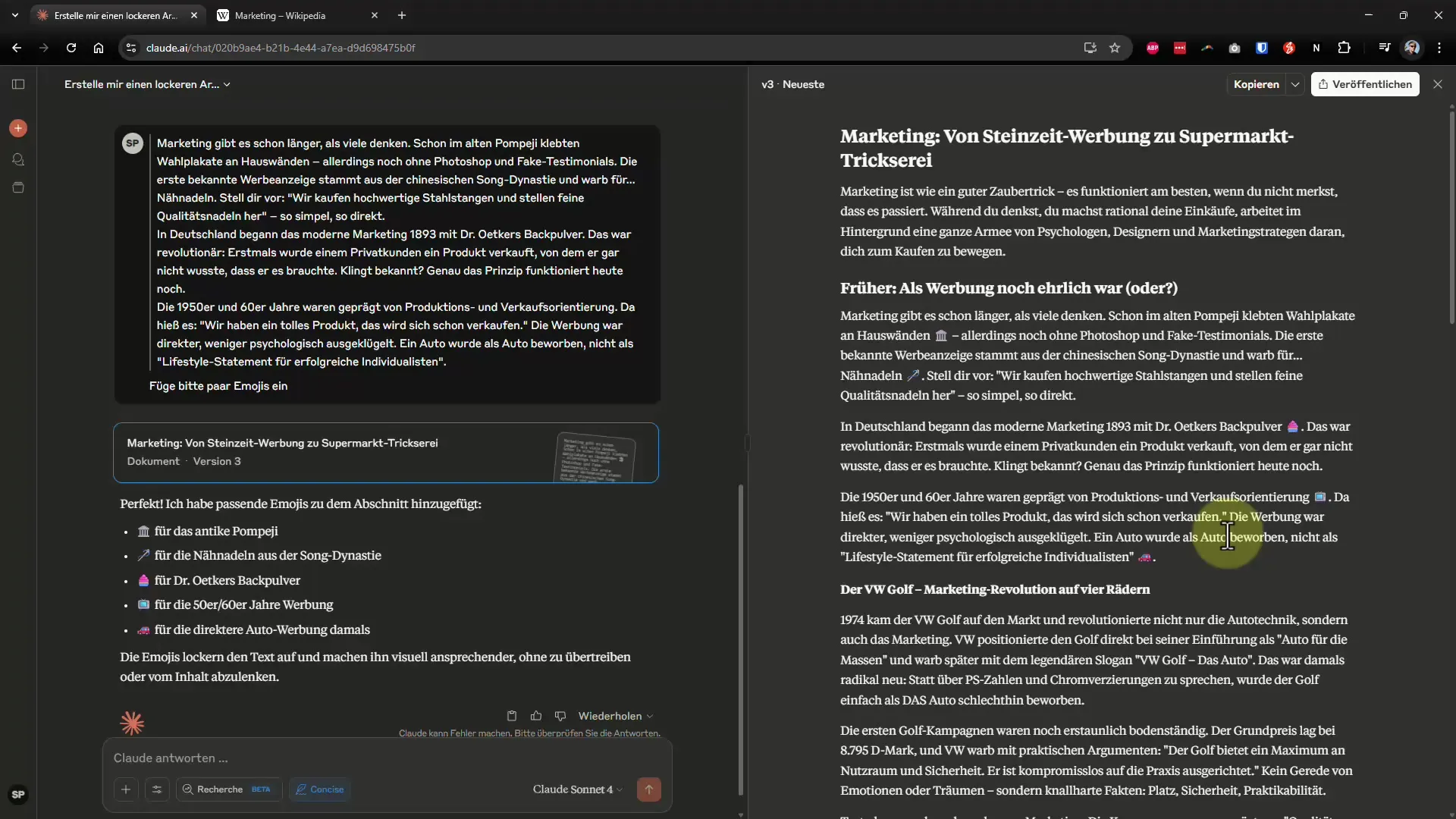
Schritt 8: Ergebnisse teilen
Sobald du mit deinem Text zufrieden bist, kannst du ihn ganz einfach teilen. Klicke auf die Funktion „Link kopieren“, um deine Ergebnisse mit anderen zu teilen. Das ist besonders praktisch, wenn du Feedback von Kollegen oder Freunden einholst.
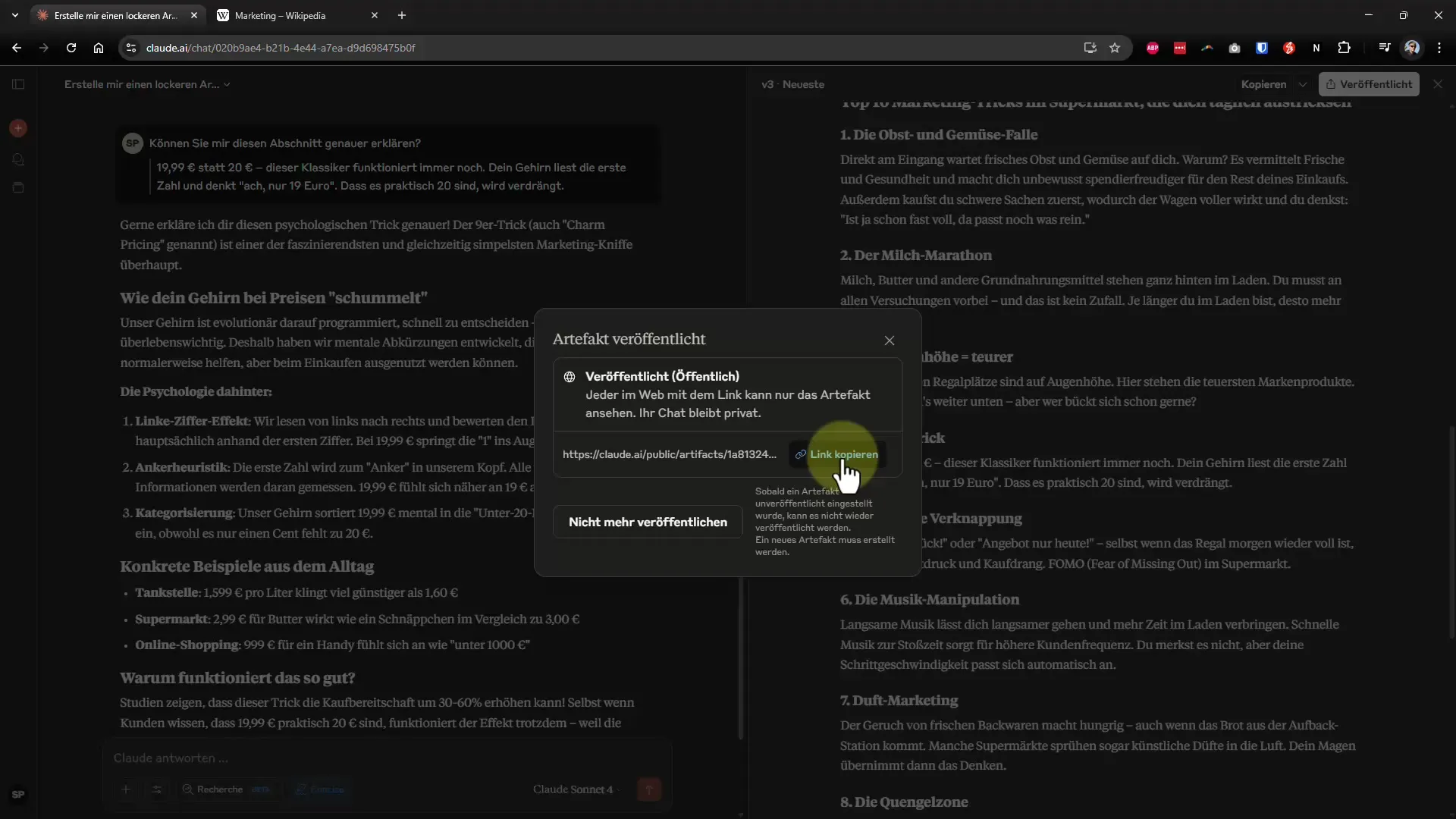
Schritt 9: Markdown und PDF exportieren
Das Herunterladen deiner Texte im Markdown-Format ist eine sinnvolle Option. Markdown stellt sicher, dass der Text überall gut aussieht und leicht in andere Systeme importiert werden kann. Alternativ kannst du auch eine druckbare PDF-Version erstellen.
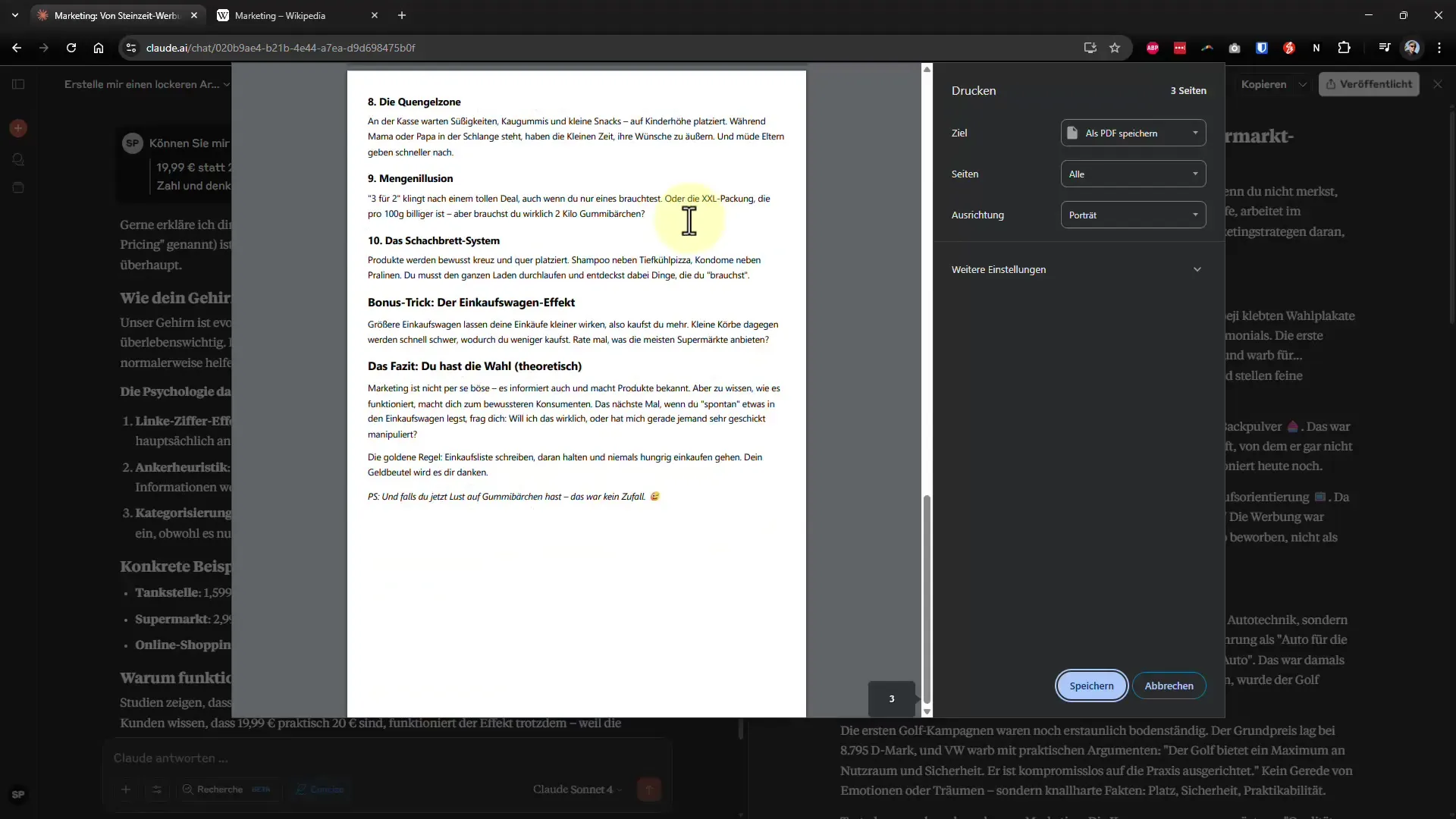
Zusammenfassung – Ultimative Anleitung zum effektiven Arbeiten mit Claude AI-Prompts
In diesem praxisorientierten Guide hast du gelernt, wie du Claude AI optimal nutzen kannst: von der Texteingabe bis hin zum Exportieren im gewünschten Format. Mit den richtigen Techniken wirst du schnell zum Profi im Umgang mit KI-generierten Inhalten. Nutze diese Tools, um deine Effizienz zu steigern und beeindruckende Ergebnisse zu erzielen!


